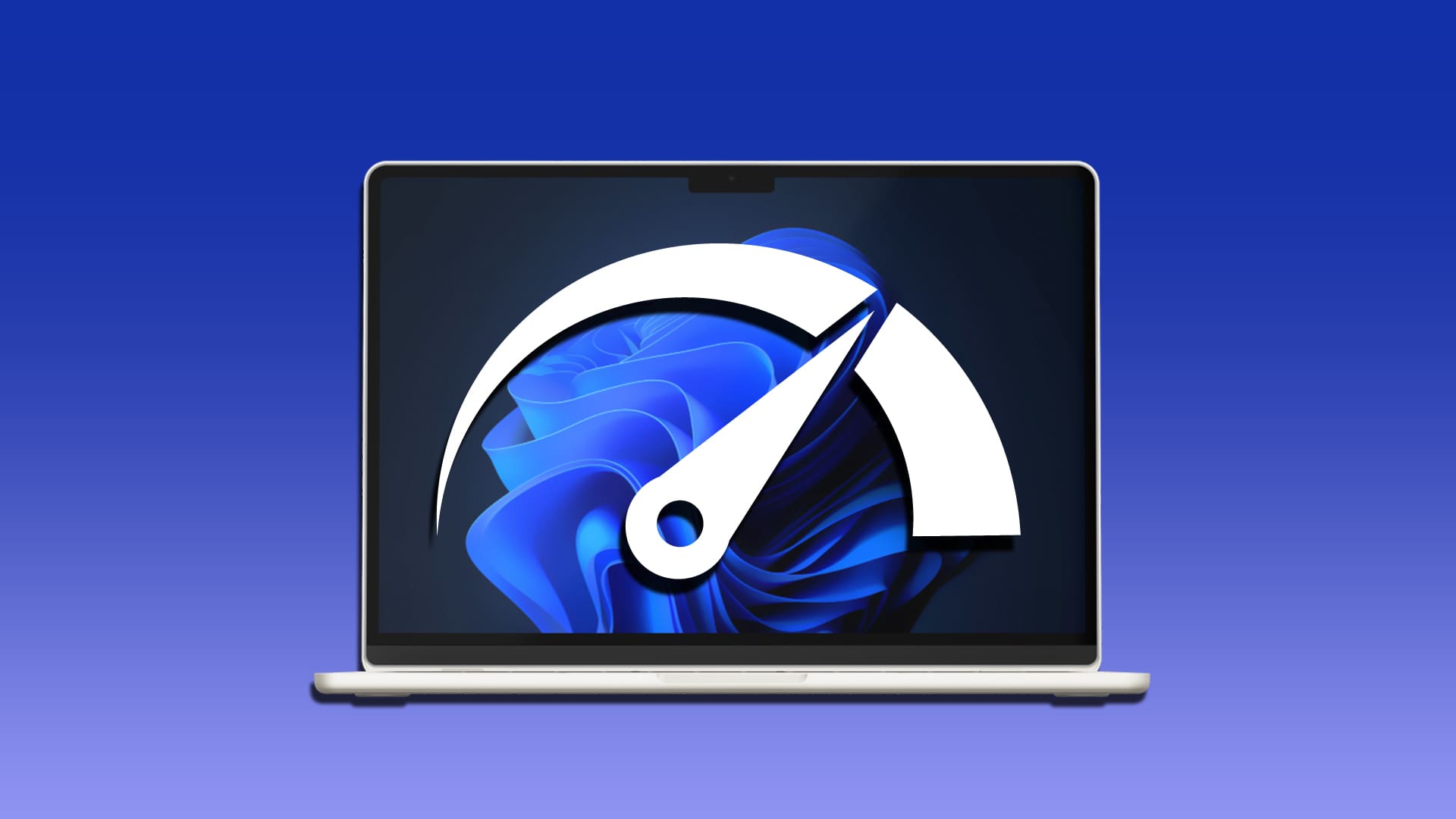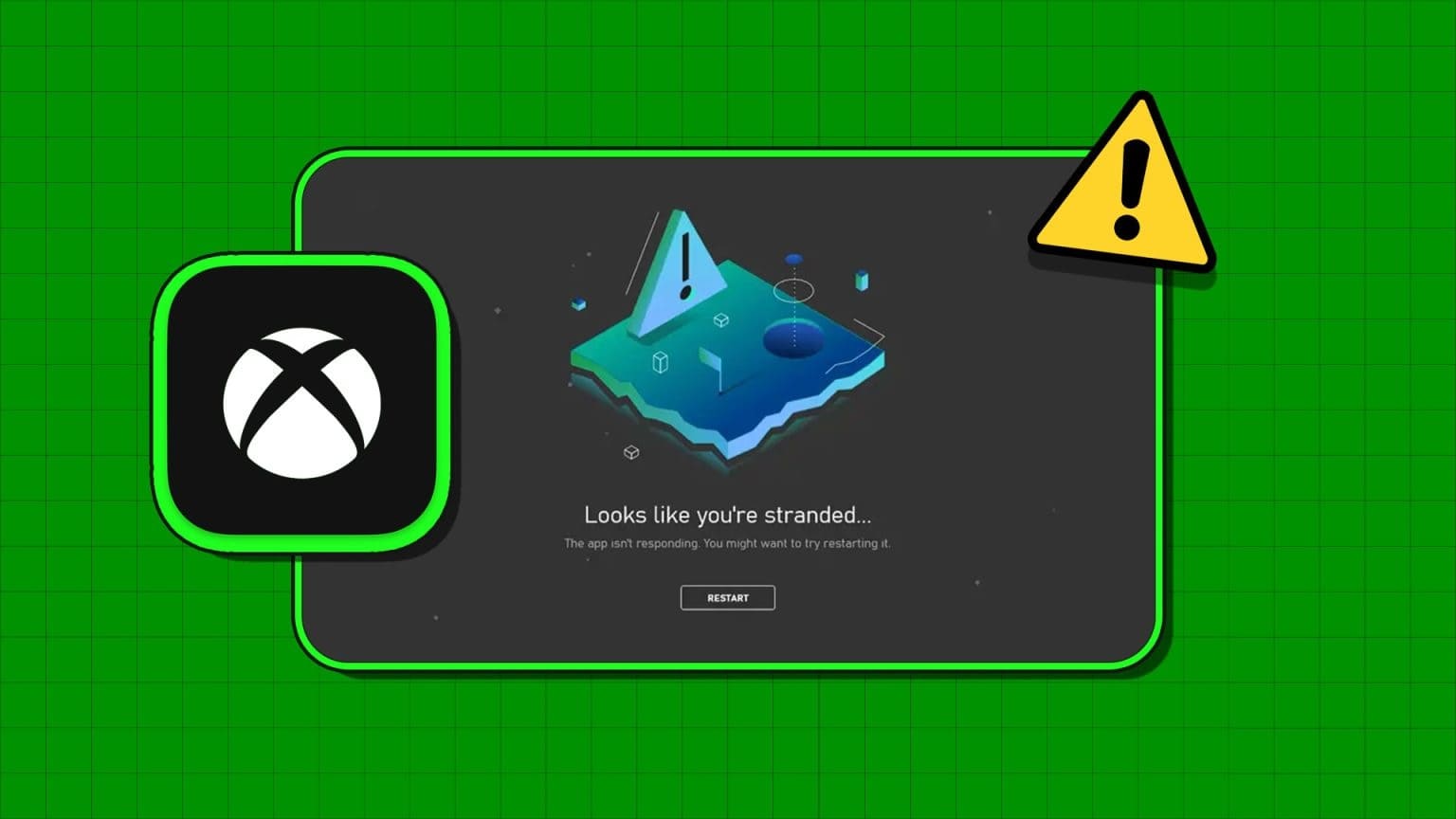Riktig lysstyrkenivå for datamaskinen er en viktig del av datamaskinen, spesielt når du spiller spill, ser på film og jobber. Datamaskinens lysstyrke er ansvarlig for Juster datamaskinens belysning I henhold til miljøets lysstyrke. Imidlertid rapporterte noen få brukere et vanlig problem, hvorved Windows 10 lysstyrke Det fungerer ikke etter oppgradering eller oppdatering av datamaskinen. Andre brukere rapporterte at lysstyrkekontrollen alltid er satt til maksimalt nivå selv etter at den er justert. Hvis du ikke klarer å endre lysstyrken til Windows 10, kan datamaskinens ytelse bli påvirket fordi for mye lysstyrke vil redusere batteriytelsen. Flere feilsøkingsmetoder fikser imidlertid lysstyrken i Windows 10. Les og følg denne veiledningen for å fikse problemet.
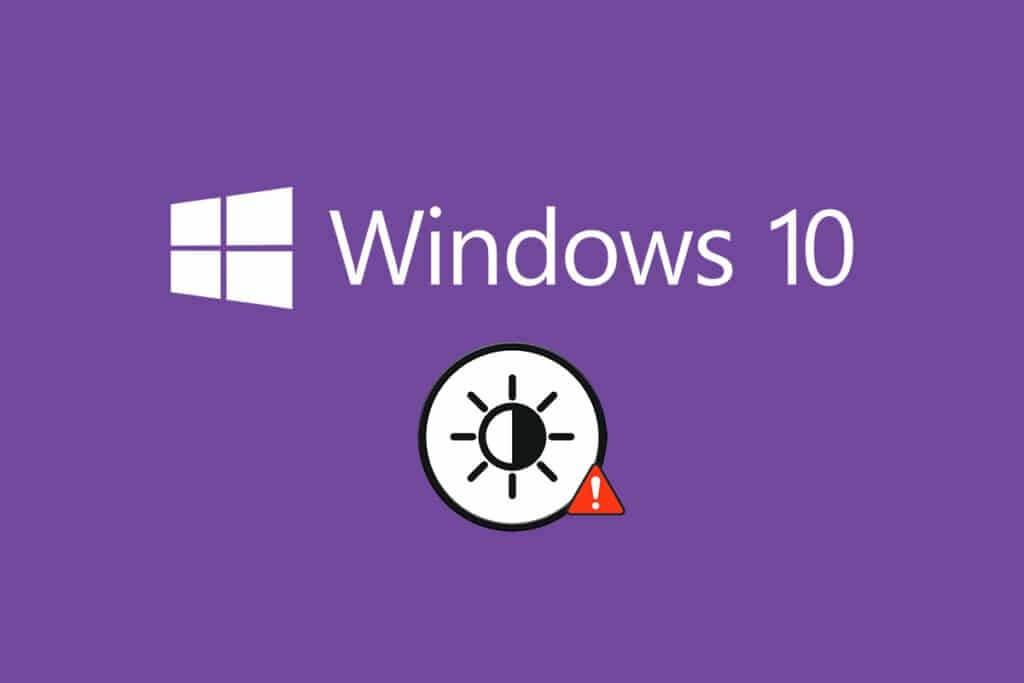
Hvordan fikse lysstyrken i Windows 10 som ikke fungerer
Hvis du ikke klarer å endre lysstyrken i Windows 10 på datamaskinen, den bærbare datamaskinen eller skjermen, kan det skyldes flere årsaker. De kan enten være programvarerelaterte eller maskinvarerelaterte, og det er nødvendig å skille ut grunnårsaken for å rette dem. I de fleste tilfeller kan du fikse problemet selv, og i noen tilfeller bør du søke profesjonell hjelp for reparasjon eller utskifting. Derfor er det verdt å analysere årsaken til problemet før du tar avanserte tiltak.
- Hvis det var et problem med skjermen din da datamaskinen hadde fysisk skade, aldringsfaktorer osv., kan det hende du har problemer med å justere lysstyrkekontrollen.
- Hvis programvaren din er utdatert eller grafikkdriverne ikke er oppdatert, kan du ikke endre lysstyrken til Windows 10. Oppdater maskinvaren og driverne for å løse problemet.
- Hvis du bruker tastaturkommandoer for å kontrollere lysstyrken, kan tastaturproblemer føre til at lysstyrken i Windows 10 ikke fungerer.
I denne delen har vi satt sammen en liste over metoder for å fikse problemet med lysstyrke som ikke fungerer i Windows 10. Metodene er ordnet etter hvor alvorlig problemet er og effektiviteten til feilsøkingsmetodene. Følg dem i samme rekkefølge for best resultat.
Metode XNUMX: Kjør Windows feilsøking
Å kjøre strømfeilsøkeren vil fikse eventuelle feil på datamaskinen din, og denne metoden gjelder ikke bare for Windows 10, men også for Windows 7 og 8.
1. Trykk på Windows + R-tastene Samtidig for å åpne Kjør dialogboksen.
2. Skriv ms-innstillinger: Feilsøk og trykk på enter-tasten.
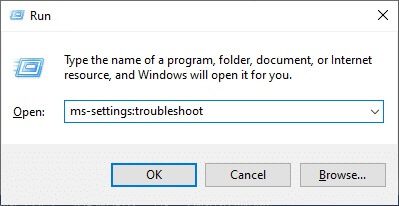
Legge merke til: For Windows-versjoner før OS 10, skriv control.exe /name microsoft. Feilsøking i stedet for ms-innstillinger: feilsøking og trykk Enter.
3. Klikk Ytterligere feilsøkingsverktøy.
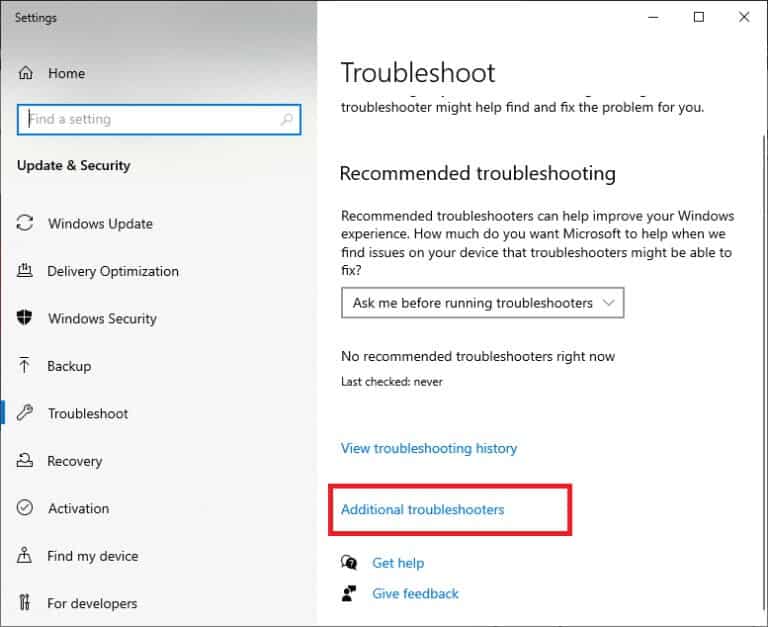
4. Velg energi og kjør feilsøkingsprogrammet.
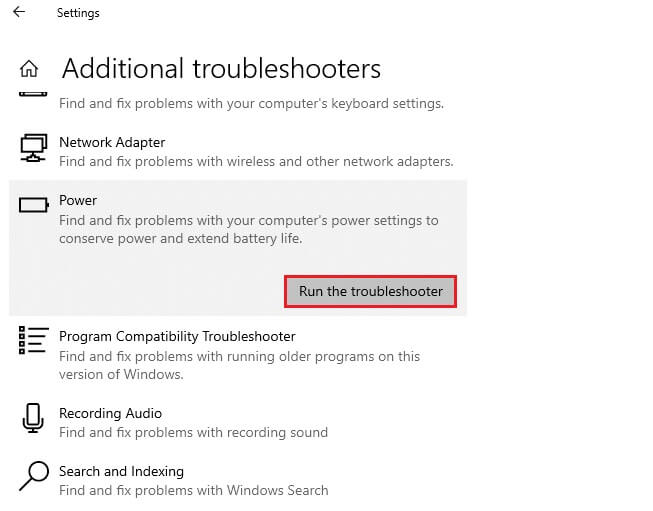
5. Vent til prosessen er fullført, og hvis du finner et problem i systemet, klikker du Bruk denne løsningen Følg instruksjonene i de påfølgende ledetekstene.
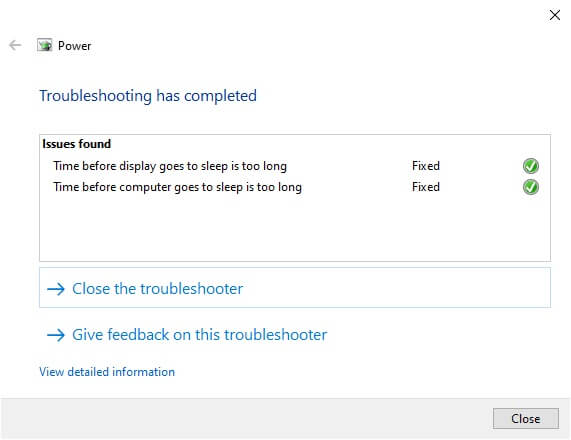
6. Til slutt, Start datamaskinen på nytt.
Legge merke til: Hvis du ikke får noen løsning med denne feilsøkingsmetoden, følg disse ekstra feilsøkingstrinnene.
1. Trykk på Windows + R-tastene sammen for å begynne å løpe Kjør dialogboksen.
2. Skriv msdt.exe -id DeviceDiagnostic og trykk på Enter-tasten.
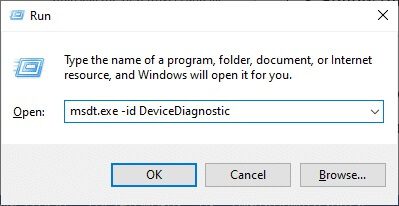
2. Klikk følgende.
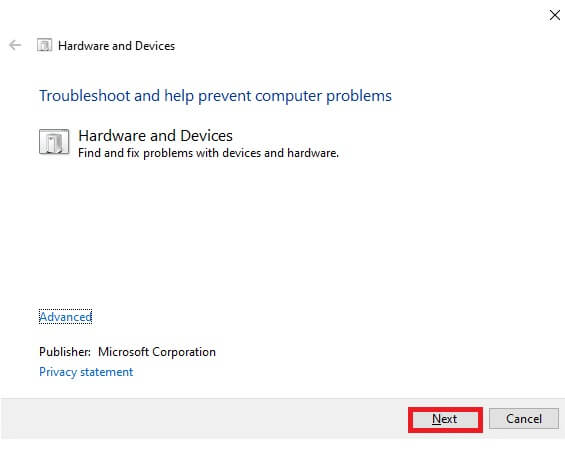
3. Noen ganger, hvis enheten din ikke er konfigurert med de nyeste driverne, vil du få følgende melding. Du kan fullføre installasjonen av drivere og oppdateringer hvis du vil gjøre det. Følg instruksjonene på skjermen da Start enheten på nytt.
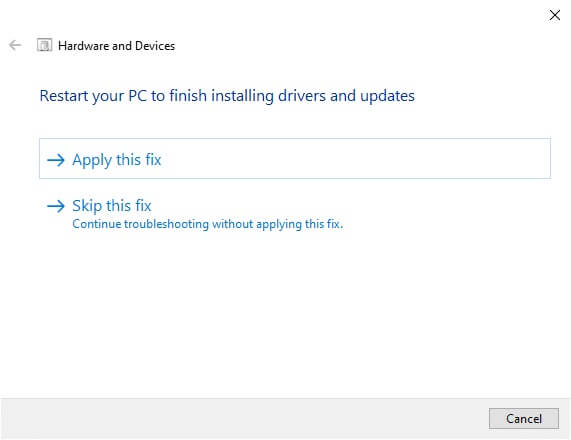
Denne feilsøkingsprosessen løser ofte problemet med lysstyrken i Windows 10 som ikke fungerer.
4A. Denne prosessen lar deg se om den kan identifisere og fikse problemet.
4 b. Imidlertid vil følgende skjerm vises hvis du ikke kan identifisere problemet.
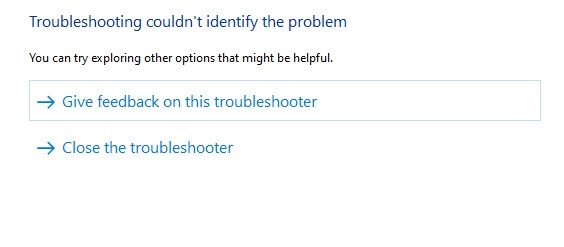
Metode XNUMX: Oppdater eller installer skjermadapterdriverne på nytt
Følg disse trinnene for å oppdatere eller installere skjermadapterdriverne på nytt.
Alternativ én: Oppdater skjermadapterdriverne
Prøv å oppdatere drivere til den nyeste versjonen for å fikse lysstyrken i Windows 10 som ikke fungerer. Du kan også avinstallere grafikkortdriveren og installere den på nytt i stedet for å oppdatere driveren ved å bruke trinnene nedenfor. Uansett vil nettoresultatet være det samme.
1. Skriv Enhetsbehandling i listen Windows 10-søk.
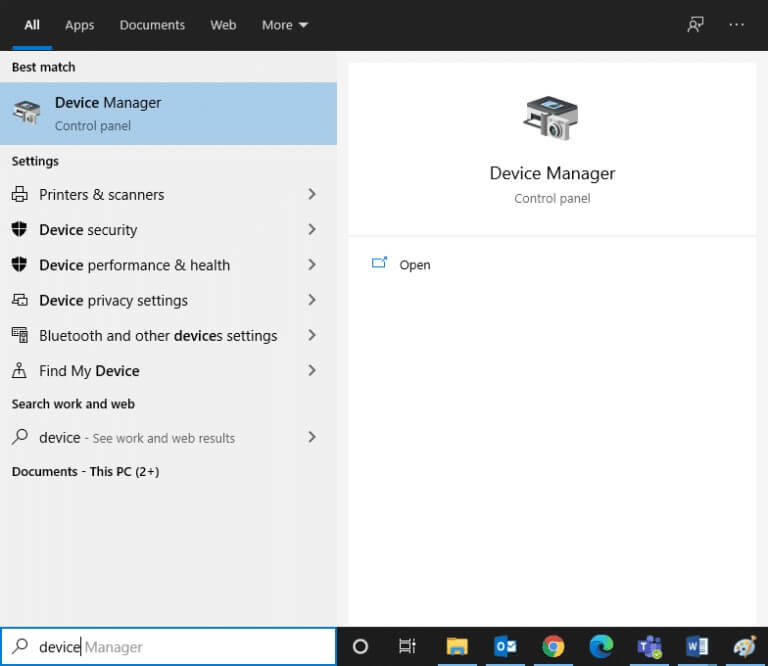
2. Dobbeltklikk Skjermkort å utvide den.
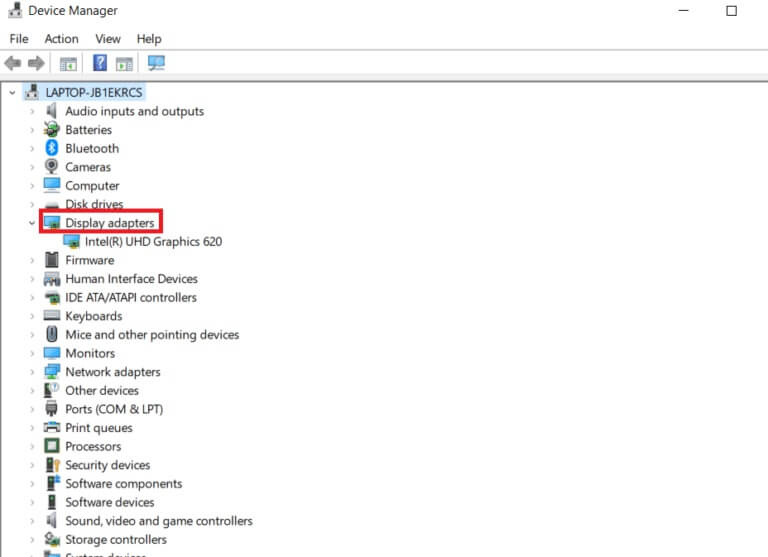
3. Høyreklikk Skjermkortdriver (f.eks. Intel(R) HD Graphics 620) og klikk Driveroppdatering.
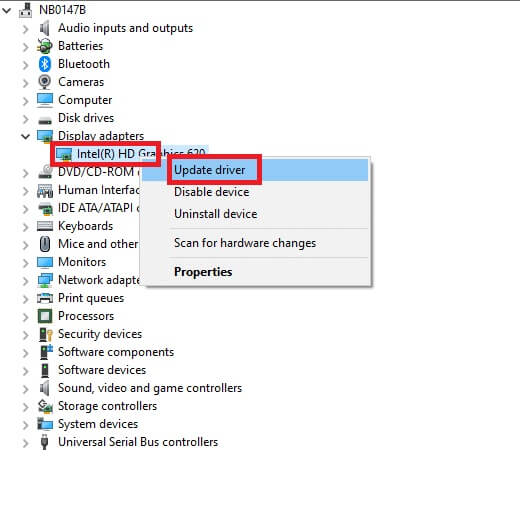
4. Klikk PC anmeldelse min å få Drivere For å manuelt finne og installere driveren.
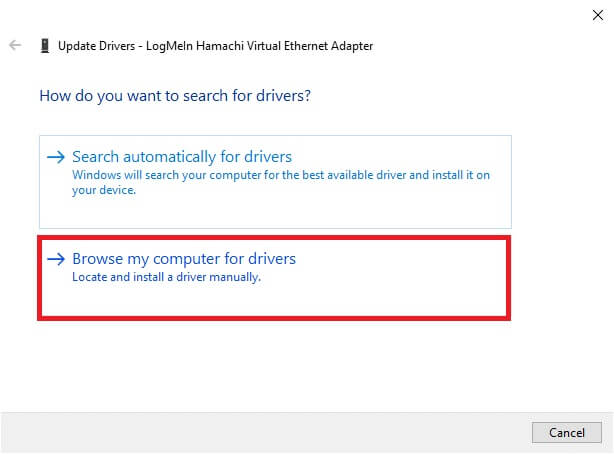
5. Klikk Bla gjennom-knappen. for å velge hvilken som helst katalog. Klikk følgende.

6. Klikk til slutt på knappen "Lukk" ut av vinduet.
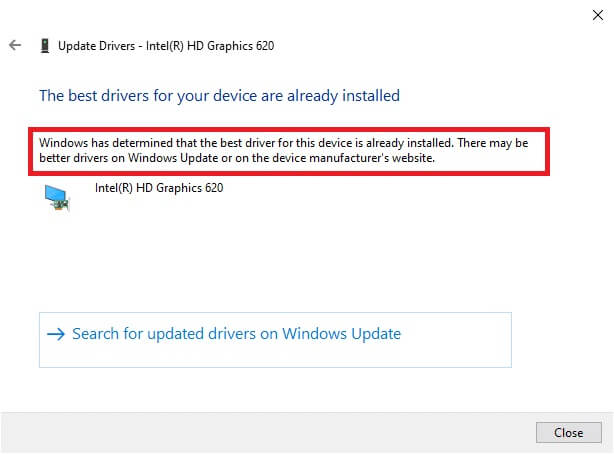
7. Start datamaskinen på nytt , og sjekk om Windows 10 lysstyrkekonstant ikke fungerer i systemet ditt.
Det andre alternativet: installer skjermadapterdriverne på nytt
Hvis oppdatering av driverne ikke gir deg en løsning, kan du avinstallere skjermadapterdriverne og installere dem på nytt. Følg trinnene nedenfor for å få det gjort.
1. Slå på Enhetsbehandling ved hjelp av Trinnene i metode 2a Utvid skjermadaptere ved å dobbeltklikke på den.
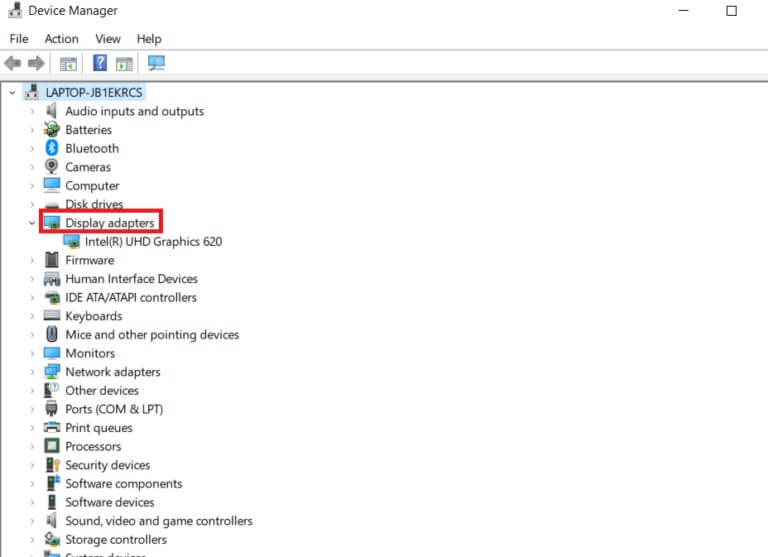
2. Høyreklikk Operativsystem og velg Avinstaller enheten.
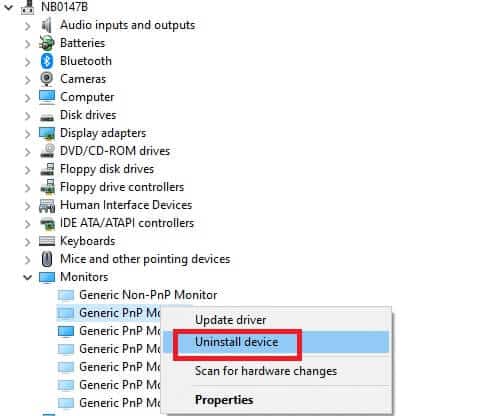
3. En advarsel vises på skjermen. Merk av i boksen "Slett driverprogramvaren for denne enheten" Og bekreft forespørselen ved å klikke avinstallere.
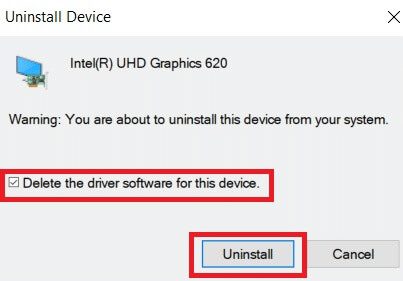
4. Last ned og installer driverne på enheten enten via Manuell oppdatering أو automatisk oppdatering.
5. Besøk Produsentens nettsted.
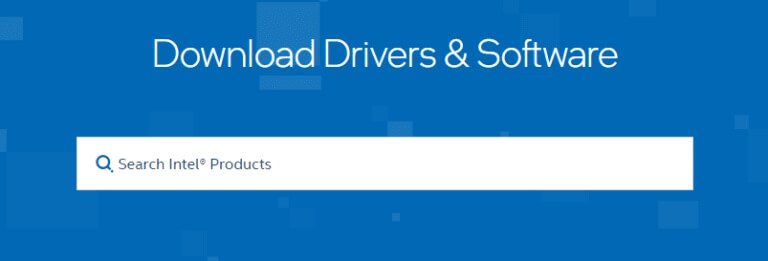
6. Søk etter Drivere som tilsvarer din versjon av Windows og last det ned til datamaskinen din.
7. Når den er lastet ned, dobbeltklikker du fil lastet ned og følg instruksjonene for å installere den.
8. Følg de samme trinnene for alle enhetsdrivere som lyd, video, nettverk osv.
Sjekk om du har fikset problemet med lysstyrken i Windows 10 som ikke fungerer på systemet ditt.
Metode XNUMX: Bruke Microsoft Basic Display Adapter
Hvis skjermadapterdriveren ikke er tilgjengelig eller ikke er installert på PC-en din, kan du bruke den innebygde Windows-driveren. Du kan bruke denne driveren til å løse problemet med at lysstyrken i Windows 10 ikke fungerer. Her er noen trinn som viser hvordan du bruker Microsoft Basic Display Adapter på datamaskinen.
1. Åpne Enhetsbehandling Som beskrevet i Metode 2a og klikk Driveroppdatering under skjermadapteren.
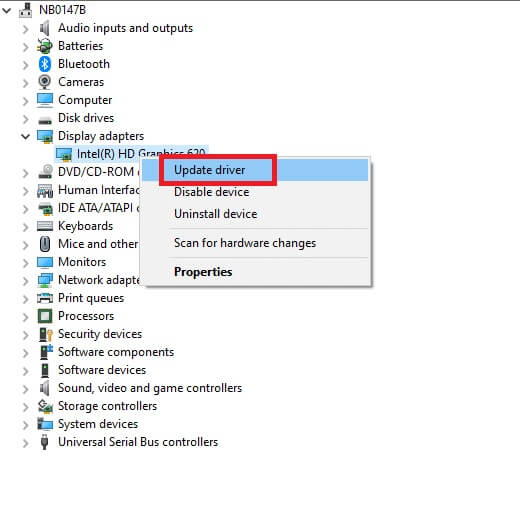
2. Klikk PC anmeldelse min å få Drivere For å manuelt finne og installere driveren.
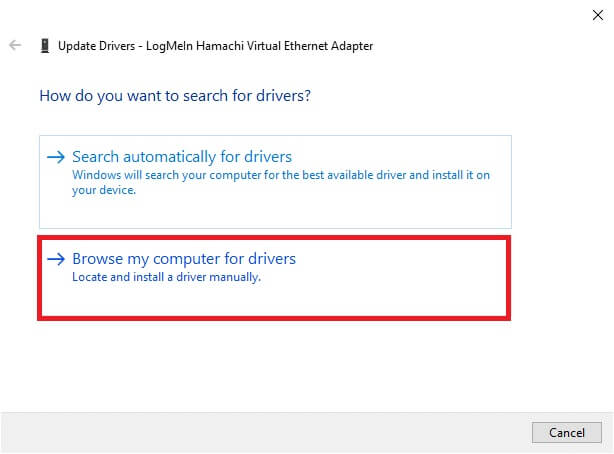
3. Klikk La meg velge fra en liste over drivere som er tilgjengelige på datamaskinen min.
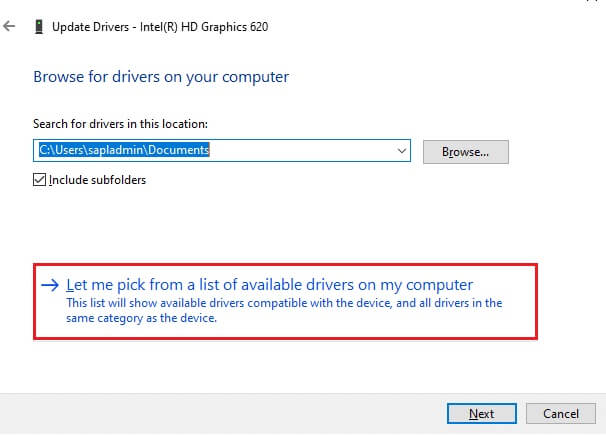
4. merk av i boksen, Vis kompatible enheter. Klikk Microsoft Basic Display Adapter og klikk følgende.
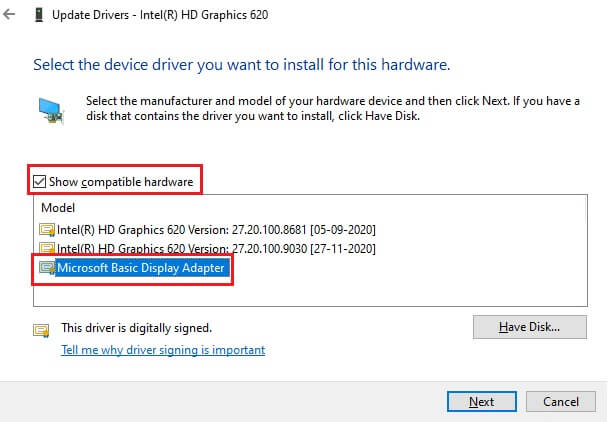
5. En forespørsel vil vises, han har gjort Windows Driverne dine har blitt oppdatert.
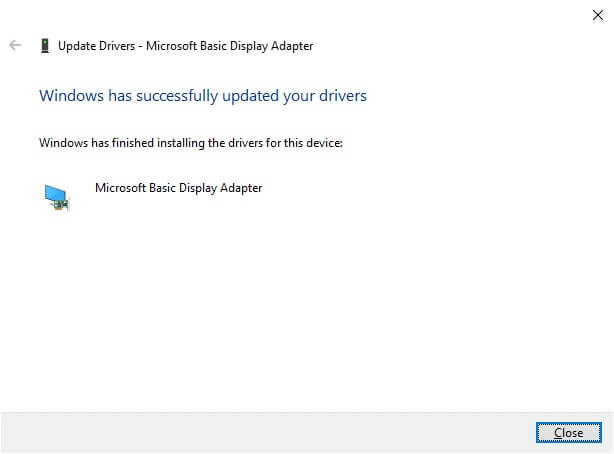
6. Til slutt, Start datamaskinen på nytt Og sjekk om du har løst problemet.
Metode XNUMX: Endre innstillingene for strømalternativer
Hvis du ikke klarer å endre lysstyrken til Windows 10, kan du fikse det ved å deaktivere alternativet for å slå av skjermen etter at den er slått på, som vist nedenfor.
Legge merke til: Du kan også skrive modifiser strømplan i søkefeltet for å åpne vinduet Rediger planinnstillinger (hopp over trinn 1 og 2).
1. Trykk på Windows -tast + R Og skriv powercfg.cpl og trykk på Enter-tasten.
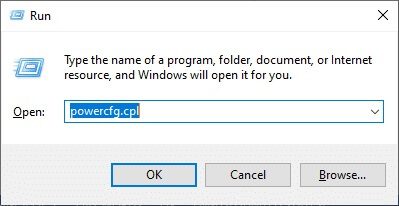
2. Velg et alternativ Endre planinnstillinger.
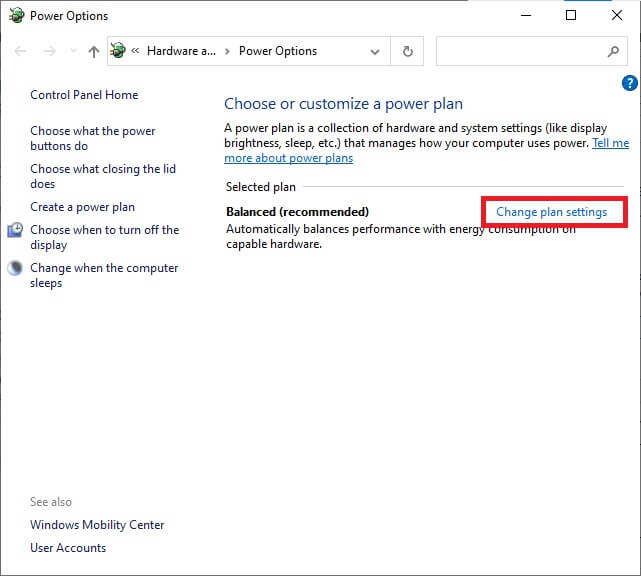
Legge merke til: Hvis du har flere aktive strømplaner i systemet, gjenta samme prosedyre for alle de flere aktive planene.
3. Klikk Endre avanserte strøminnstillinger.
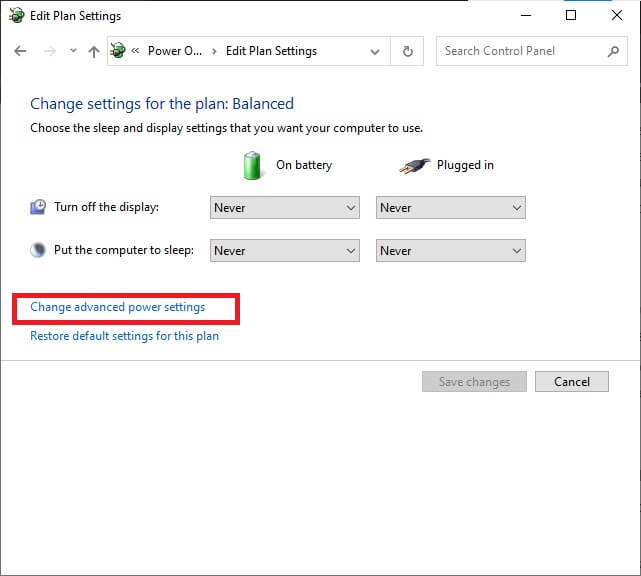
4. Her, i listen Avanserte innstillinger , utvide visningsalternativet ved å trykke + .ikon.
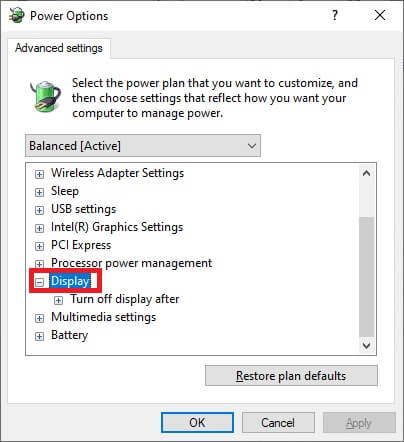
5. Utvid et alternativ Vis deg frem Etter å ha klikket symbol +.
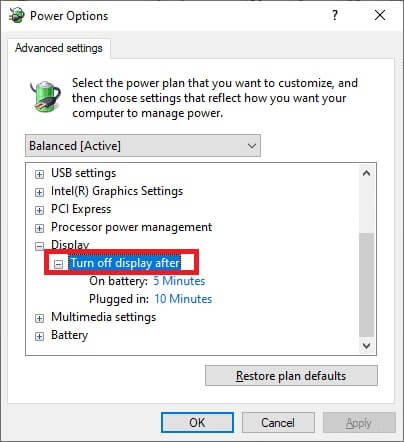
6. Klikk på batteriet og endre innstillingen til Start fra rullegardinmenyen.
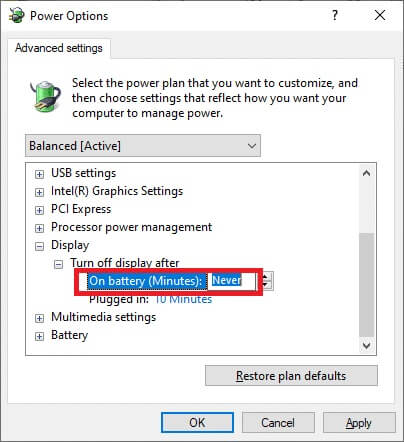
7. Klikk Tilkoblet og endre innstillingen til Start.
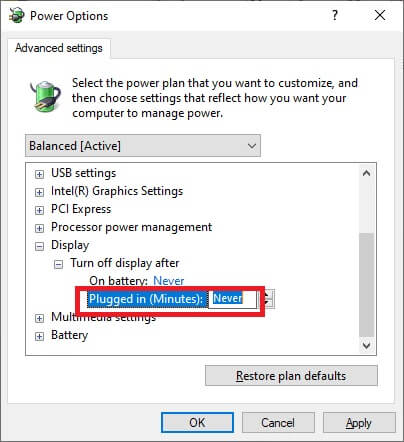
8. Klikk "Gjennomføring" و "OK" for å lagre endringene.
9. Start systemet på nytt og sjekk om problemet nå er løst.
Legge merke til: Hvis du finner alternativet Adaptive Brightness under Skjerm, følg samme prosedyre og sett verdiene på batteri og plugget til AV.
Metode XNUMX: Aktiver Plug and Play-skjermen på nytt (for PnP-skjermer)
Hvis du bruker Plug and Play (PnP)-skjerm og hvis du ikke kan endre lysstyrken i Windows 10, er denne metoden for deg. Eventuelle oppdateringer eller selve driveren deaktiverer den, noe som gjør at lysstyrken i Windows 10 ikke fungerer. Det er et godt valg å sørge for at PnP-skjermen er deaktivert på enheten din.
Første alternativ: Aktiver PnP-skjermer
1. Slå på Enhetsbehandling Som beskrevet i Metode 2a og gå til Skjermer delen.
2. Dobbeltklikk skjermer å utvide den.
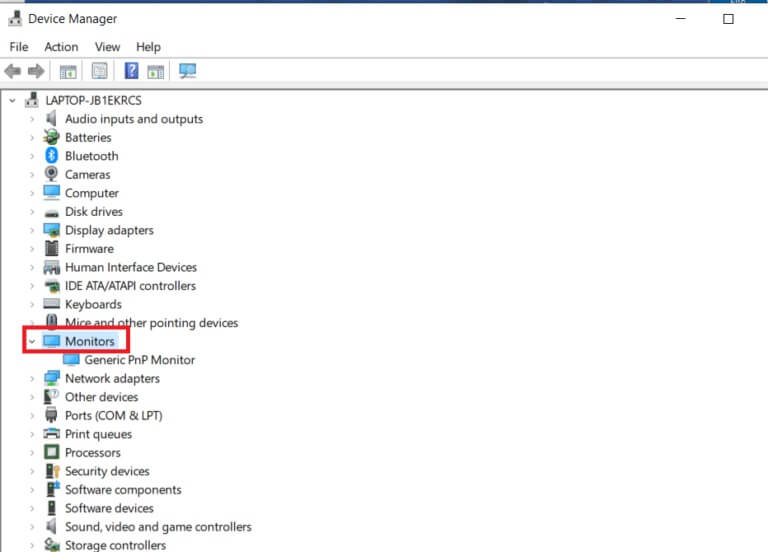
3. Høyreklikk Generisk PnP Monitor og velg Aktiver enheten.
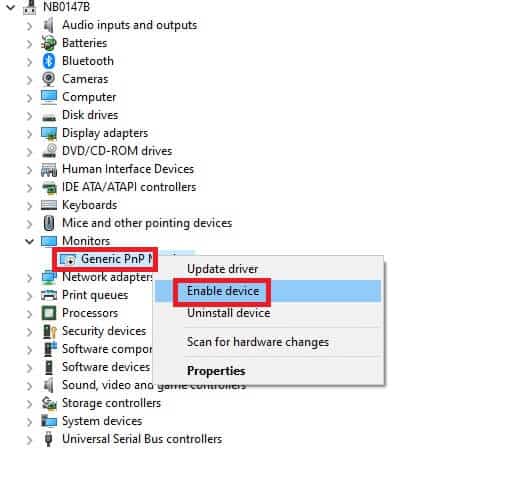
Legge merke til: Hvis du ikke ser alternativet for å aktivere enheten, betyr det at datamaskinen din ikke har global skjerm PnP deaktivert. I dette tilfellet kan du gå direkte til neste metode.
4. Til slutt, Start datamaskinen på nytt Og sjekk om du har løst problemet.
Alternativ XNUMX: Avinstaller skjulte enheter under PnP-skjermer.
1. Åpne Enhetsbehandling Som beskrevet i Metode 2a og gå til Vis-fanen Å bestemme Vis skjulte enheter.
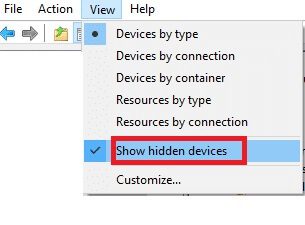
6. Utvid Projektor seksjon , og en liste over skjulte skjermer vises.
Legge merke til: Skjulte skjermer vil virke gjennomskinnelige enn ekte skjermer.
7. Høyreklikk Alle gjennomsiktige skjermer og velg et alternativ Avinstaller enheten. Gjenta dette trinnet til du har slettet alle skjulte PnP-skjermer.
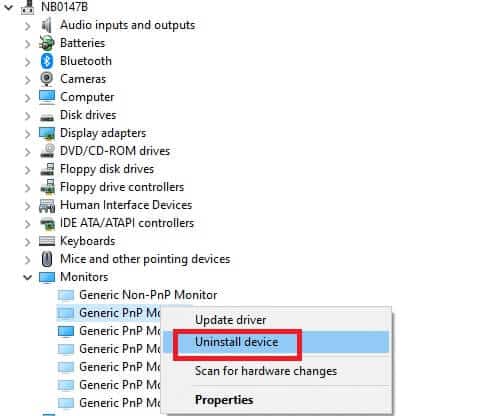
Metode 6: Endre innstillinger for Registerredigering
Hvis du er en ATI-bruker og hvis du har Catalyst installert på enheten din, kan du ikke endre lysstyrken i Windows 10 på grunn av en feil i Catalyst versjon 15.7.1. Følg trinnene nedenfor for å løse problemet.
1. Åpne Kjør dialogboksen ved å trykke Windows -tast + R sammen.
2. Skriv regedit og trykk på enter-tasten.
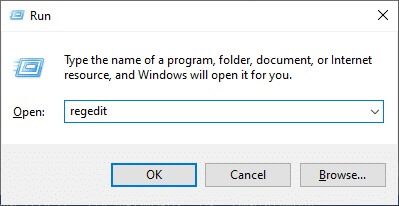
3. Naviger til neste spor i Registerredigering.
HKEY_LOCAL_MACHINE\SYSTEM\ControlSet001\Control\Class\{4d36e968-e325-11ce-bfc1-08002be10318}\0000
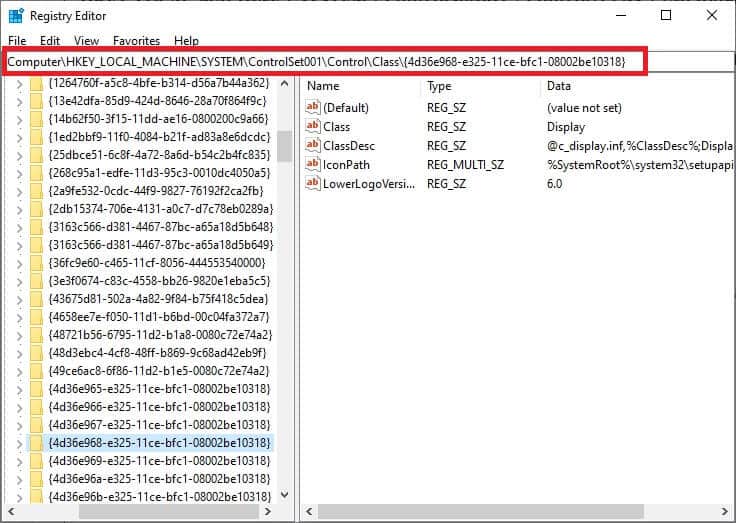
3. Dobbeltklikk på disse følgende tastene (hvis noen) og sett verdien til 0 Klikk deretter "OK":
- MD_EnableBrightnesslf2
- KMD_EnableBrightnessInterface2
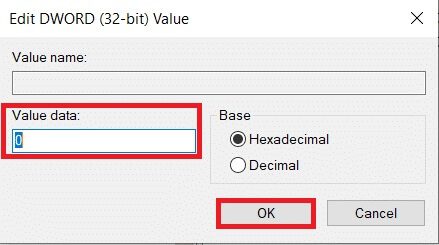
4. Igjen, gå til Path Neste hovedvolum:
HKEY_LOCAL_MACHINE\SYSTEM\CurrentControlSet\Control\Class\{4d36e968-e325-11ce-bfc1-08002be10318}\0001
5. Dobbeltklikk på disse følgende tastene (hvis noen) og sett verdien til 0 Klikk deretter "OK":
- MD_EnableBrightnesslf2
- KMD_EnableBrightnessInterface2
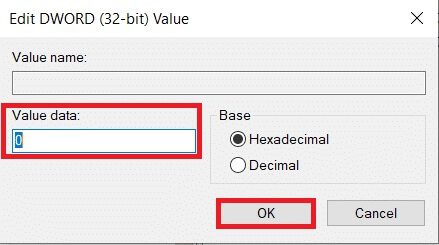
Vi håper denne veiledningen var nyttig og at du kan fikse lysstyrken i Windows 10 som ikke fungerer. Gi oss beskjed om hvilken metode som fungerer best for deg. Også, hvis du har spørsmål/forslag angående denne artikkelen, legg dem gjerne igjen i kommentarfeltet.